無料でWMA音声ファイルを編集できるフリーソフトを探していますか?
この記事では、実用的なWMA編集フリーソフトを5つ厳選して紹介します。カットやトリミング、分割、結合などの基本操作から、音声の音量調整やフォーマット変換まで対応できるソフトをまとめました。
対応OS:Windows
ダウンロード先:https://www.videoconverterfactory.com/jp/dl/tips/hdfree.htmlhttps://www.videoconverterfactory.com/jp/dl/tips/hdfree.html
まず紹介したいのはFree HD Video Converter Factoryです。簡単なステップでWMAをトリミング、分割、圧縮、結合することができる他、音声ファイルのビットレート、サンプリングレート、チャンネル、音量も気軽に調整可能です。
また、 このソフトはほぼすべての主流な音声形式や動画形式をサポートし、WMAだけでなく、MP4、MKV、MP3、WAVなどの動画・音声ファイルを編集することもできます。
では、早速このソフトを無料ダウンロードして、WMAを編集しましょう。
ステップ1.WMAをソフトに追加
Free HD Video Converter Factoryを起動し、「変換」をクリックして、「ビデオコンバータ」を開きます。
「+ファイル追加」をクリックして、編集したいWMAファイルをソフトに追加します。
WMAファイルを「ビデオコンバータ」ウィンドウにドラッグ&ドロップすることもできます。


ステップ2.WMAファイルを編集
ここでは、例としてWMAをトリミング/分割する方法を紹介します。
他の編集機能の使い方はこちらの記事を参照してください:Windows10/11でWMAを編集(結合・トリミング・カット・分割・音量調整)する方法
ツールバーにあるハサミのようなボタンをクリックして、「切り取り」ウィンドウを開きます。
2つのスライダーを動かして保留したい部分を選びます。次に「切り取り」ボタンを押して、オーディオクリップを作成します。この手順を繰り返すと、WMAを複数の部分に分割されます。
最後に「ok」をクリックしてホーム画面に戻ります。


ステップ3.編集したWMAファイルを出力
出力フォーマットのアイコンをクリックして、「音楽」タブに移動し、「WMA」形式を選択します。また、他の音声形式を選択することもできます。
下部の逆三角形のアイコンをクリックして、ファイルの出力先を選択します。
「変換」ボタンをクリックして、編集したWMAファイルをエクスポートします。


WonderFox Free HD Video Converter Factoryを無料ダウンロード>>>WonderFox Free HD Video Converter Factoryを無料ダウンロード>>>
対応OS:Windows、Mac、Linux
ダウンロード先:https://www.audacityteam.org/
Audacityは実用的な音声編集ソフトです。デフォルトでWAV、OGG、MP3、AIFF、FLAC形式の音声ファイルしかサポートしませんが、別途「ffmpeg」を導入することで、WMA形式の対応も可能になります。多くの編集機能を搭載しており、気軽にWMA音声ファイルをカット、切り取り、分割したり、複数の音声トラックを結合したり、音声ファイルの音量を調整したりすることができます。


対応OS:Windows、Mac
ダウンロード先:https://free-audio-editor.com/
Free Audio EditorはMP3、WMA、WAV、AAC、FLAC、OGGなどほとんどの音声形式の入力をサポートする編集フリーソフトです。WMAなどの音声ファイルを切り抜き、コピー、貼り付け、削除するほか、マイクからの音声を録音して編集することにも対応できます。また、パラメータを調整することで、音声ファイルの出力品質を改善することが可能です。
しかし、このWMA編集フリーソフトは日本語に対応しません。


対応OS:Windows
ダウンロード先:https://www.nch.com.au/wavepad/jp/index.html
WavePad音声編集ソフトはWMAを含む、MP3、WAV、AAC、AC3などの音声ファイルを編集できるフリーソフトです。 音声のコピー、貼り付け、削除、挿入、トリミング、分割などの作業を行えるほか、音声の録音も対応できます。
また、イコライザー、リバーブ、エコー、ノイズ除去、倍速再生、ピッチ変更などの音声エフェクトを備えています。
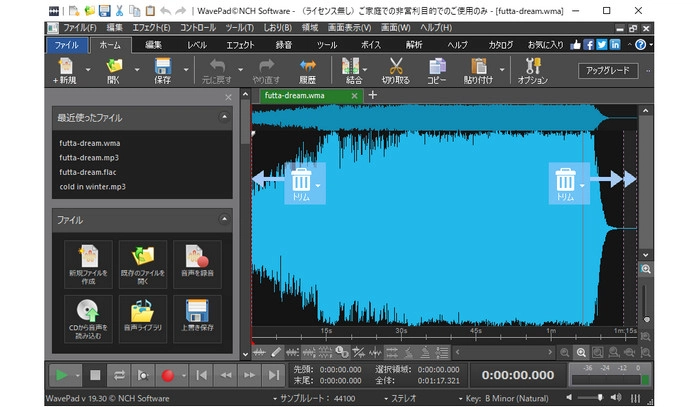

対応OS:Windows、macOS、Linux
ダウンロード先:https://www.shotcut.org/
Shotcut は、カット、結合、音量調整、エフェクト追加など、様々な編集機能を備えている編集ソフトです。動画・音声ともに多くのフォーマットに対応しており、WMAも編集可能です。また、編集したファイルをMP4、MKV、AVI、MP3、WAV、AACなど多くの形式に変換することも可能です。
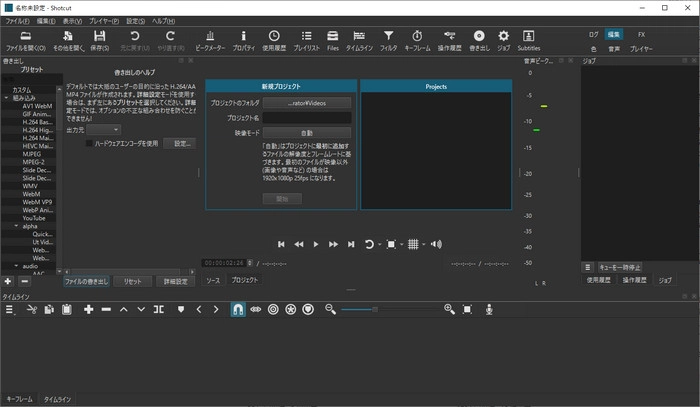
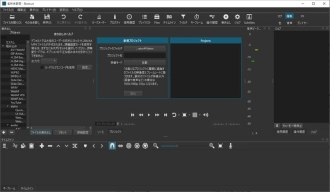
今回の記事では、WMA編集フリーソフトを5つ紹介しましたが、その中で一番オススメなのがFree HD Video Converter Factoryです。このソフトはWMAなどの音声ファイルを編集するだけでなく、動画の編集、変換、ダウンロードにも対応しています。さらに、GIF作成、画面録画、録音など実用的なツールもあります。必要があれば、ぜひこのソフトを無料ダウンロードして体験してみてください。
利用規約 | プライバシーポリシー | ライセンスポリシー | Copyright © 2009-2025 WonderFox Soft, Inc. All Rights Reserved.